 Essayons de demander le certificat Wildcard en SSL gratuitement (*.abc.com),Je ne m'attendais pas à ce que l'application réussisse,Au départ, je pensais que Let's Encrypt ne pouvait s'appliquer qu'à des URL individuelles。Récemment, le bon est de près de trois mois,Prêt à postuler à nouveau,Mais a constaté que SSL For Free a été acheté par ZeroSSL,Demande de bon Wildcard,Ne peut être acheté que moyennant des frais,J'ai donc dû abandonner le service de cette plateforme。
Essayons de demander le certificat Wildcard en SSL gratuitement (*.abc.com),Je ne m'attendais pas à ce que l'application réussisse,Au départ, je pensais que Let's Encrypt ne pouvait s'appliquer qu'à des URL individuelles。Récemment, le bon est de près de trois mois,Prêt à postuler à nouveau,Mais a constaté que SSL For Free a été acheté par ZeroSSL,Demande de bon Wildcard,Ne peut être acheté que moyennant des frais,J'ai donc dû abandonner le service de cette plateforme。
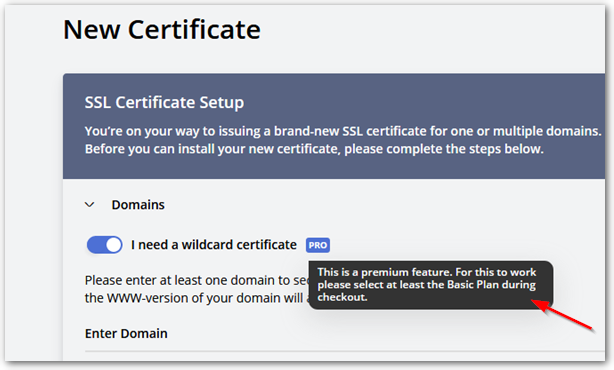
Après avoir recherché des informations sur Internet,La plupart des articles sont recommandés par Let's Encrypt Certbot outil,Vous pouvez demander un certificat,Il peut également être étendu automatiquement。Mais après mon vrai procès,Certains problèmes sont survenus dans la section de vérification des URL et n'ont pas pu se dérouler correctement,J'ai donc dû arrêter。
Ensuite, essayez de rechercher des sites qui peuvent demander des certificats en ligne comme SSL gratuitement,Finalement trouvé Obtenez HTTPS gratuitement! Ce site pas si envahissant mais génial! Obtenez HTTPS gratuitement! Est un site Web open source,La page de la page Web est très simple,Mais les instructions sont très détaillées。Essayez de suivre les étapes ci-dessus,Dommage dans les pas 3. Pour vérifier via openssl,Les instructions sur la page Web ne semblent pas fonctionner sous Windows,Alors revérifiez。
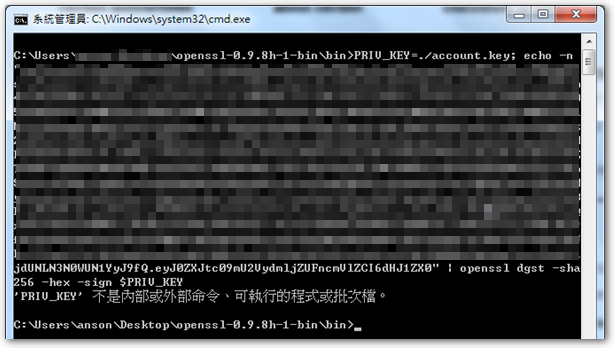
Heureusement plus tard Articles de Cook Wu's Murmurs Apprendre,Certains internautes ciblés Obtenez HTTPS gratuitement! J'ai écrit un outil de collaboration super pratique qui peut fonctionner sous Windows – GetHttpsForFree-UI,Définissez simplement l'emplacement de openssl dans GetHttpsForFree-UI,Suivez les étapes pour faire correspondre la page Web étape par étape,Presque tout simplement copier-coller,Pas besoin d'utiliser des instructions。
Ce qui suit est "Obtenez HTTPS gratuitement!"+" openssl "+" GetHttpsForFree-UI "Instructions pour" Let’s Encrypt wildcard certificate ":
※ Si vous souhaitez renouveler le certificat,Mettez le compte précédent.、mettre domain.key et openssl.cnf à l'emplacement spécifié,Et configurer le chemin OpenSSL et le chemin de travail,Faites les étapes en premier 10.,Puis de 12. Fais-le dans l'ordre。
1. 下載 openssl pour windows,Et décompressez。
2. 下載 GetHttpsForFree-UI.exe。
3. Exécutez GetHttpsForFree-UI.exe,Définissez l'emplacement de openssl.exe dans le chemin OpenSSL。
4. Définissez un répertoire dans le chemin de travail pour stocker le «certificat» et la «clé» plus tard。
5. Les noms de fichier de la clé de compte et de la clé de domaine peuvent utiliser les valeurs par défaut。
6. Le fichier openssl.cnf se trouve sous le répertoire openssl share,Vous pouvez également cliquer sur "Télécharger un fichier de modèle OpenSSL.cnf",Télécharger le fichier modèle,Je choisis ce dernier。Après avoir téléchargé le fichier modèle,Enregistrer dans le répertoire du chemin de travail。
7. 點選 「Copier l'entrée requise dans le presse-papiers」,À ce stade, le scrapbook contiendra les paramètres requis par openssl.cnf,Le récepteur ouvre le openssl.cnf tout à l'heure,"Coller" sur la dernière ligne。
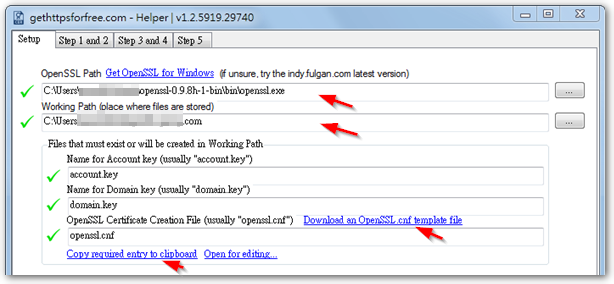
8. Modifiez le paramètre subjectAltName qui vient d'être publié,Remplacez l'URL suivante par * .abc.com。
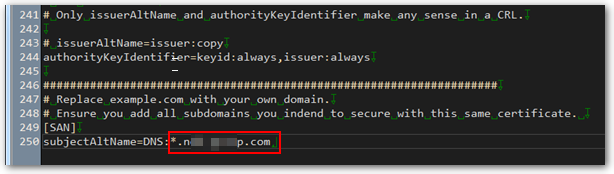
9. Retour à l'outil GetHttpsForFree-UI.exe,Passer à "Étape 1 et 2 "page,Cliquez sur "Créer une clé de compte",Cela générera le contenu de la clé publique du compte de messagerie requis par Let's Encrypt,Et copié automatiquement dans l'album。De plus, le dossier Chemin de travail générera un fichier de clé privée account.key。
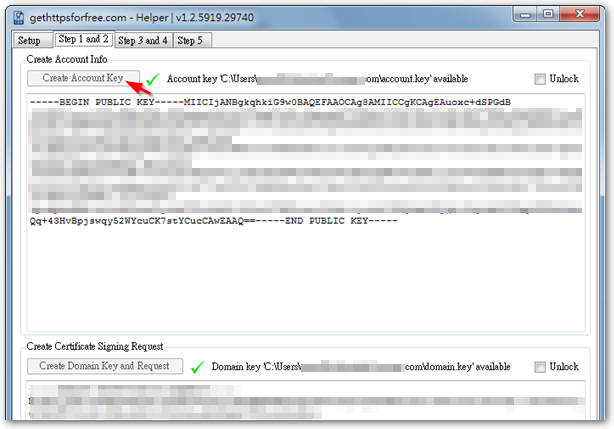
10. À "Obtenez HTTPS gratuitement!"site Internet,À l'étape 1 Entrez l'e-mail et collez la clé publique tout de suite,Et cliquez sur "Valider les informations du compte"。
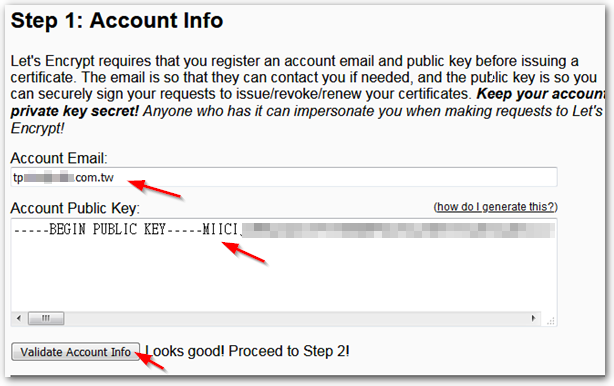
11. Retour à l'outil GetHttpsForFree-UI.exe,按下 「Créer une clé de domaine et demander」,Le contenu CSR sera généré et copié automatiquement dans le presse-papiers。De plus, le dossier Chemin de travail générera un fichier de clé privée domain.key。
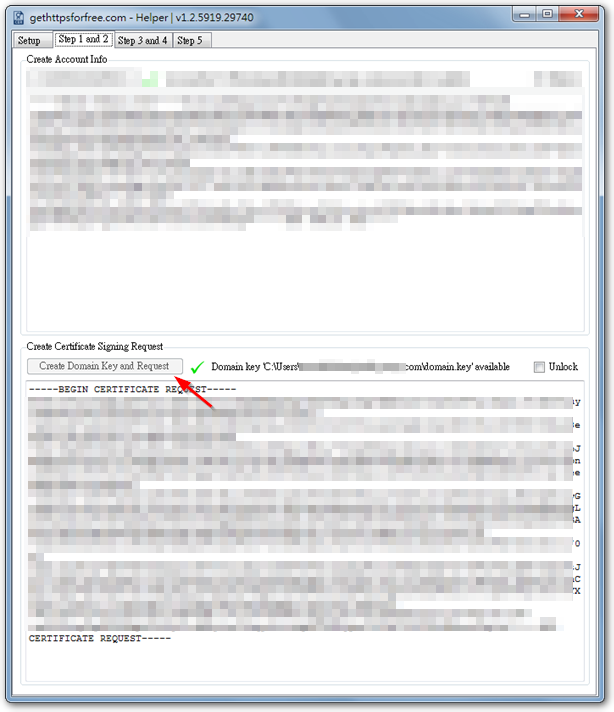
12. 到 「Obtenez HTTPS gratuitement!"site Internet,À l'étape 2 Collez le contenu CSR qui vient d'être copié,Et cliquez sur "Valider la RSE"。
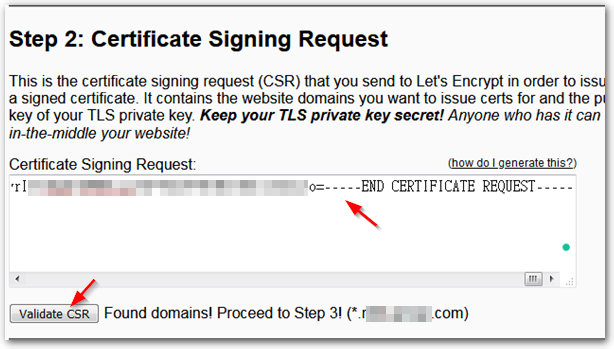
13. Aussi dans "Obtenez HTTPS gratuitement!"site Internet,Copiez les instructions de l'étape 3 "Acceptez les conditions générales de Let's Encrypt"。
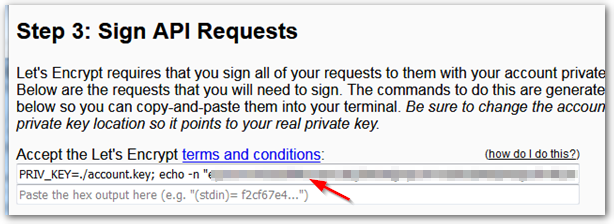
14. Retour à l'outil GetHttpsForFree-UI.exe,Passer à "Étape 3 et 4 "page,Coller dans le champ "Données",Et cliquez sur "Excute OpenSSL",A ce moment, les données du champ "Résultat" seront automatiquement copiées dans le presse-papiers。
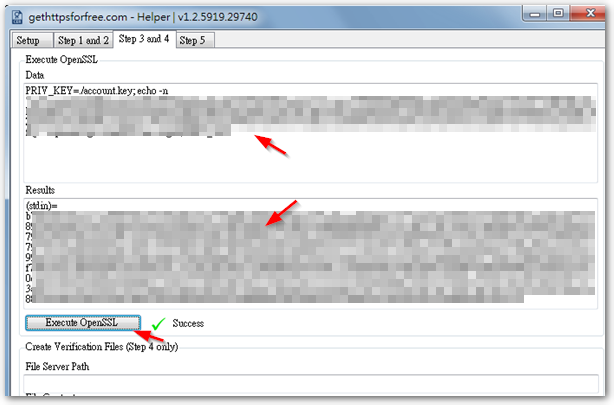
15. Retour à "Obtenez HTTPS gratuitement!"site Internet,Collez la valeur juste en dessous de la commande,Et appuyez sur "Accepter les conditions"。
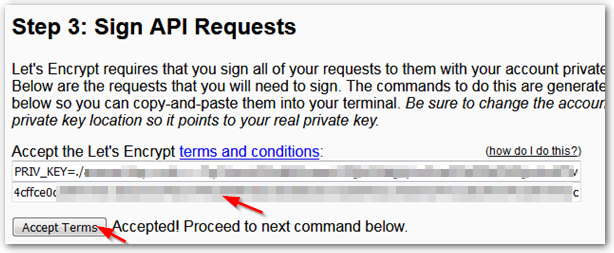
16. Répétez les étapes ci-dessus,完成 「Obtenez HTTPS gratuitement!'' Étape sur le site 3 D'autres domaines。
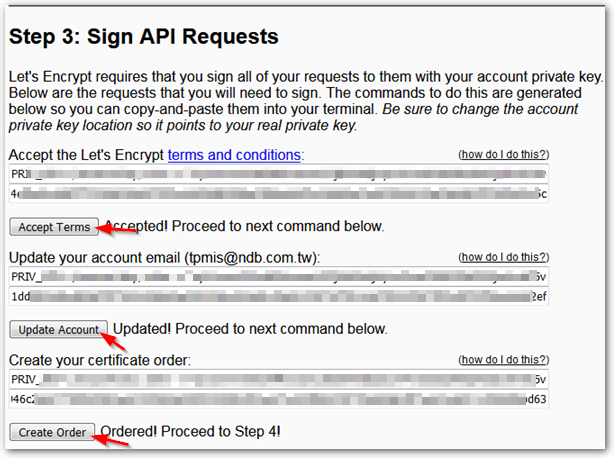
17. 在 「Obtenez HTTPS gratuitement!'' Étape du site 4,Répétez les étapes précédentes,Après avoir généré la valeur de vérification,Cliquez sur "Charger les défis"。
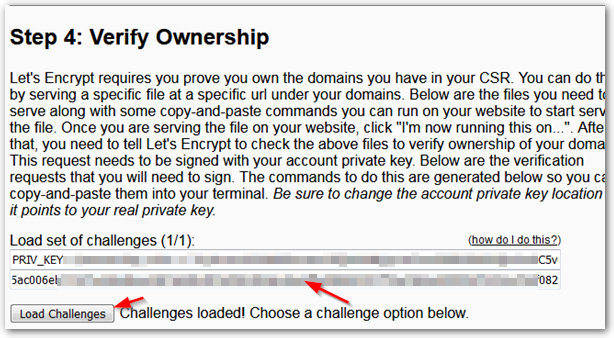
18. Ensuite, les informations TXT à ajouter au serveur DNS seront générées ci-dessous,Après avoir terminé l'ajout,點選 「Je peux voir l'enregistrement TXT pour abc.com」。
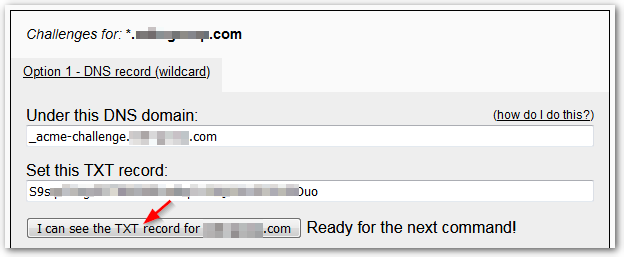
19. 將 「Obtenez HTTPS gratuitement!'' Étape du site 4 Les champs de commande restants,Suivez les étapes précédentes,Collez dans GetHttpsForFree-UI.exe, puis postez-le sur le site Web,Et appuyez sur le bouton correspondant。
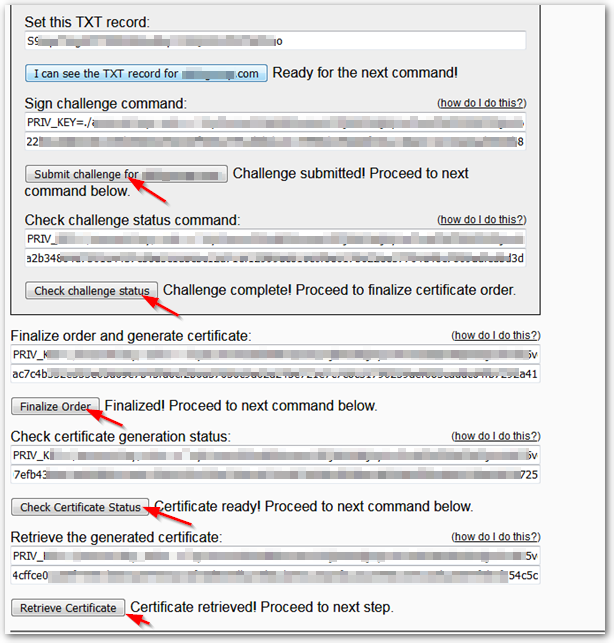
20. 在 「Obtenez HTTPS gratuitement!'' Étape du site 5 (dernière étape),Copiez le contenu de "Chaîne de certificats signée"。
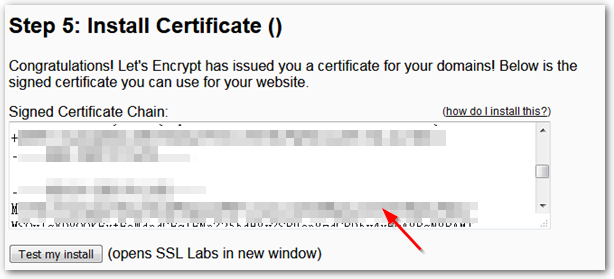
21. Retour à l'outil GetHttpsForFree-UI.exe,Passer à la page "Étape 5",Collez la valeur que vous venez de copier dans "Certificat signé",Et cliquez sur "Créer un certificat" ci-dessous,Un fichier de certificat de serveur .crt sera généré dans le dossier Chemin de travail。
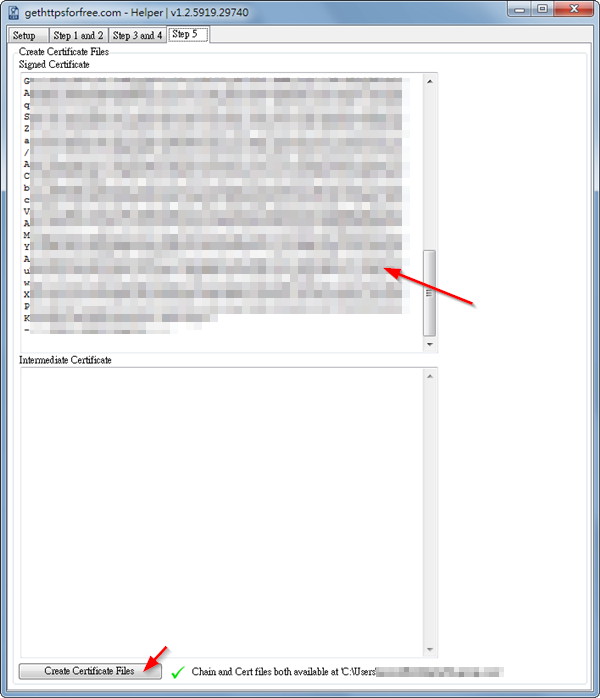
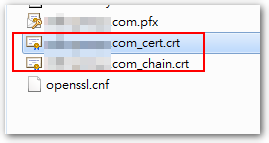
Ici, nous avons terminé l'application du certificat générique de Let's Encrypt,Je pense profondément que l'outil GetHttpsForFree-UI.exe est vraiment pratique,Merci à l'auteur,De plus, l'auteur a également enregistré Vidéo pédagogique,En fait, après avoir regardé la vidéo,Vous savez probablement comment procéder,La suggestion peut être lue en premier。
【Fan Wai Pian】
Si vous souhaitez convertir le fichier de certificat du serveur crt en fichier PFX,Peut se référer à C'est Bao,Il y a des instructions très détaillées。
◎ Par la commande suivante,Combinez le "fichier de certificat du serveur crt" et la "clé privée domain.key" dans un fichier PFX。
openssl pkcs12 -in abc.com.crt -inkey domain.key -export -out abc.com.pfx -password pass:1234 # 1234 是匯入密碼,請自行修改。
【Supplément 04/08/2020】
Le fichier généré par la procédure ci-dessus est expliqué comme suit:
【openssl.cnf】 # 讓 OpenSSL 產生憑證的範本檔。 【account.key】 # Let's Encrypt 郵件帳號的私鑰檔。 =============================== 【domain.key】 # 產生 CSR 時的私鑰檔。 【abc.com_cert.crt】 # 主要憑證檔。 【abc.com_chain.crt】 # 根憑證 (root)。 【abc.com.pfx】 # 使用 openssl 將「abc.com_cert.crt (主憑證)」與 # 「domain.key (私鑰)」合併轉換而成。
Référence [lien]
- Obtenez HTTPS gratuitement!
- Cryptons la génération sous Windows «Cook Murmures de Wu
- GitHub – sverrirs / GetHttpsForFree-UI: Un client .NET Windows UI pour le site Web gethttpsforfree.com. Ce client automatise une grande partie du processus d'obtention d'un certificat SSL sous Windows.
- OpenSSL pour Windows
- Comment utiliser OpenSSL pour la conversion de format commun après réception du fichier de certificat PFX ou CER | The Will Will Web
- Comment créer un certificat SSL gratuit pour votre site Web (Activer les annotations) – YouTube

















super enseignement graphique,Très utile。
L'API LINE sélectionnera l'unité émettrice du certificat,Encryptons également les informations d'identification du domaine universel
C'est très utile ~
Merci Lao Sen Chang Tan pour votre générosité、Partagez de manière désintéressée !
感謝您!
很高興對你有幫助,不客氣~ :)
Merci pour le partage!
De rien 🙂
Veuillez postuler de cette façon,Est-il également mis à jour tous les 3 mois??
Un peu paresseux…
是的,Pour étendre manuellement。
Si vous voulez être automatique,Vous pouvez envisager le programme Certbot officiellement recommandé。